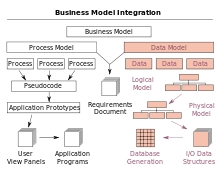MS Word söz prosessorunda sənədlər üçün avtomatik saxlanma funksiyası olduqca yaxşı yerinə yetirilir. Mətn yazmaq və ya hər hansı digər məlumatları bir fayla əlavə etmək prosesində proqram avtomatik olaraq müəyyən edilmiş vaxt intervalı ilə ehtiyat nüsxəsini saxlayır.
Artıq bu funksiyanın necə işlədiyini yazdıq, eyni məqalədə bir mövzu ilə əlaqədar danışacağıq, yəni müvəqqəti Word sənədlərinin harada saxlandığını nəzərdən keçirəcəyik. Bunlar vaxtında saxlanılmayan, standart qovluqda olan və istifadəçi tərəfindən müəyyən edilmiş yerdə olmayan çox ehtiyat nüsxələrdir.
Dərs: Word autosave funksiyası
Niyə hər kəs müvəqqəti sənədlərə girməlidir? Bəli, heç olmasa, istifadəçini xilas etmək üçün yol göstərmədiyi bir sənəd tapmaq üçün. Word işinin qəfil dayandırılması halında yaradılan faylın son saxlanılan versiyası eyni yerdə saxlanılacaqdır. Sonuncu elektrik enerjisindəki fasilələr və ya arızalar, əməliyyat sistemindəki səhvlər səbəbindən baş verə bilər.
Dərs: Word dondurduğu təqdirdə sənədi necə saxlamaq olar
Müvəqqəti sənədləri olan bir qovluğu necə tapmaq olar
Proqramda işləyərkən birbaşa yaradılan Word sənədlərinin ehtiyat nüsxələrinin yaradıldığı qovluğu tapmaq üçün autosave funksiyasına müraciət etməliyik. Daha dəqiq desək, onun parametrlərinə.

Qeyd: Müvəqqəti sənədlər axtarmağa başlamazdan əvvəl, çalışan bütün Microsoft Office pəncərələrini bağladığınızdan əmin olun. Lazım gələrsə, tapşırığı "Dispetçer" (düymələrin birləşməsi ilə çağırıla bilər) vasitəsilə silə bilərsiniz "CTRL + SHIFT + ESC").
1. Word-i açın və menyuya keçin Fayl.

2. Bir bölmə seçin "Parametrlər".

3. Qarşınızda açılmış pəncərədə seçin "Qənaət".

4. Məhz bu pəncərədə qənaət üçün bütün standart üsullar göstərilir.
Qeyd: İstifadəçi standart parametrlərə dəyişikliklər edərsə, standart dəyərlər əvəzinə bu pəncərədə göstərilir.
5. Bölməyə diqqət yetirin "Sənədlərə qənaət", yəni paraqraf "Avtomatik bərpa üçün məlumat kataloqu". Bunun əksinə olan yol sizi avtomatik olaraq qeyd olunan sənədlərin ən son versiyalarının saxlandığı yerə aparacaqdır.

Eyni pəncərə sayəsində sonuncu saxlanılan sənədi də tapa bilərsiniz. Yerini bilmirsinizsə, nöqtənin əksinə gedən yola diqqət yetirin "Yerli sənədlərin yeri default olaraq".

6. Getməyiniz lazım olan yolu xatırlayın və ya sadəcə onu kopyalayın və sistem tədqiqatçısının axtarış çubuğuna yapışdırın. Göstərilən qovluğa getmək üçün "Enter" düyməsini basın.

7. Sənədin adına və ya son dəyişikliyin tarixi və vaxtına əsasən ehtiyac duyduğunuzu tapın.
Qeyd: Müvəqqəti sənədlər çox vaxt içərisində olan sənədlərlə eyni adlanan qovluqlarda saxlanılır. Düzdür, sözlər arasındakı boşluqların əvəzinə növün simvollarına malikdirlər «%20»kotirovkalar olmadan.
8. Bu faylı kontekst menyusu vasitəsilə açın: sənədin üzərinə sağ vurun - "Açıq" - Microsoft Word. Faylınızı sizin üçün əlverişli yerdə saxlamağı unutmadan zəruri dəyişikliklər edin.

Qeyd: Əksər hallarda, bir mətn redaktorunun təcili bağlanması (şəbəkə kəsilməsi və ya sistem səhvləri), Word'i yenidən açdığınız zaman işləmiş olduğunuz sənədin son xilas edilmiş versiyasını açmağı təklif edir. Eyni şey müvəqqəti bir faylın saxlanıldığı qovluqdan birbaşa açılanda baş verir.

Dərs: Saxlanılmamış Word sənədini necə bərpa etmək olar
İndi Microsoft Word proqramının müvəqqəti sənədlərinin harada saxlanıldığını bilirsiniz. Bu mətn redaktorunda sizə yalnız məhsuldar deyil, həm də sabit iş (səhvlər və qəzalar olmadan) arzulayırıq.